ඇත්තටම PHP කියන්නේ free download කරගන්න පුලුවන් එකක්. open source එකක්. ඔයාලා දන්නවා ඇති ඕනම web site එකක් right click කරල view source ගියාම ඒකේ html, javascript වගේ code පෙන්නනවනේ. එහෙම වෙන්නේ ඒවා execute වෙන්නෙ browser එකේ නිසා. නමුත් php code එහෙම පේන්නෑ. ඒවා run වෙන්නේ web page එක host කරලා තියෙන server එකේ. ඒ කියන්නේ php run කරන්න අනිවා server එකක්ඔ ඕනි කියන එකනේ සරලවම කිවොත්..
එතකොට web page එකක් internet එකේ run කරන්න online server එකක් ඕනි වෙනවා. ඉතින් ඒකට online hosting servers තියෙනවා ඕන තරම්. Ex: http://www.bluehost.com/ . හැබැයි ගෙවන්න ඕනි.
ඉතින් ඔයාලට web site එකක් හදන්න ඕනි කියමුකො phpත් දාලා. කොහොමද කරන්නේ? සල්ලි දීලා server එකක් ගන්නවද? ඔයාලට ඔයාගේම computer එකේ server එකක් run කරගන්න පුලුවන්. ඊට පස්සේ පුලුවන් web site එකක් ඔයාගේ com එකේ run කරවගෙන බලන්න. හැබැයි ඒක Internet එකේ පේන්නේ නෑ. එහෙම පේන්න නම් online server එකක් සල්ලි දීලා අරන් ඒ server එකට upload කරන්න ඕනේ.
හරි දැනට මං කියන්නම් කොහොමද ඔයාලගේ computer එකේ local server එකක් හදාගන්නේ කියලා. තව පොඩි දෙයක් කියන්න අමතක වුනා. මං මේවා ඔයාලට කියලා දෙන්නේ ඔයාලට html, css ගැන පොඩි හරි දැනුමක් ඇති කියලා හිතාගෙන. එහෙම දැනුමක් නැත්තම් මුලින් ඒවා ඉගෙන ගන්න වෙනවා. ඒකට http://www.w3schools.com වගේ site වලින් ඉගෙන ගන්න පුලුවන්.
මේ වැඩේට හොද software එකක් තියෙනවා WAMP කියලා. මුලින්ම http://www.wampserver.com site එකට ගිහින් අදාල එක download කරගෙන install කරගන්න.
මේක install කරලා run කරාට පස්සේ ඔයාලට පෙනෙයි යට task bar එකේ "W" අකුරක් ඇති. මේක අනිවා කොල පාට වෙන්න ඕනි. නැත්තම් ඒකියන්නේ server එක ready නෑ කියන එකයි.
wamp install කරද්දි අපිට web site එක හදන්න ඕනි සියලු දේ install වෙනවා. wamp කියන අකුරු වලින් කියවෙන්නේ ඒවා තමයි. W කියන්නේ නම් windows කියන එක. A කියන්න apache කියන එක. ඒක තමයි server එක. M කියන්නේ MySql. මේක තමයි අපේ database එක. P කියන්නේ PHP කියන එක.
- W - Windows
- A - Apache
- M - My SQL
- P - PHP
හරි දැන් බලමු පොඩි code එකක් run කරලා. මුලින් බලන්න ඔයා wamp Install කරපු drive එකේ wamp කියලා folder එකක් ඇති. එකේ www කියලා folder එකක් ඇති. ඒ www folder එකට තමයි ඔයා හදන file ඔක්කොම save කරන්න ඕනි.
දැන් ඒකේ folder එකක් හදාගන්න කැමති නමකින්. මං හදනවා test කියලා. දැන් ඒ test folder එක ඇතුලට ගිහින් rightclick->new text document එකක් හදාගන්න.
ඊට පස්සේ ඒ file එකේ මේ code එක type කරන්න.
<?php
echo "success";
?>
දැන් save as යන්න. ඒකේ save as type එක All Files කරන්න. file name එක index.php කියලා දෙන්න. දැන් ok කරන්න.
හරි දැන් පහල තියෙන WAMP Logo එක left click කරන්න. එකෙන් localhost තෝරන්න.
එතකොට ඔයාගේ browser එක open වෙලා wamp home page එක පෙන්නයි.
ඒකේ පහලින්ම ඇති බලන්න your projects කියන තැන ඔයා www folder එකේ හදපු folder එකේ නම(test). ඒක click කරන්න. දැන් ඔයාට පේනවනම් success කියලා print වෙලා තියෙනවා ඔයා සාර්ථකයි.. :)
ඊලග post එකේන් බලමු අපි database එකට data දාන්නේ කොහොමද කියලා PHP වලින්...

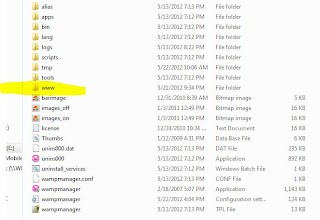



3 comments:
Patta mcn, keep posting...
thanks machan
ela kiri
Post a Comment